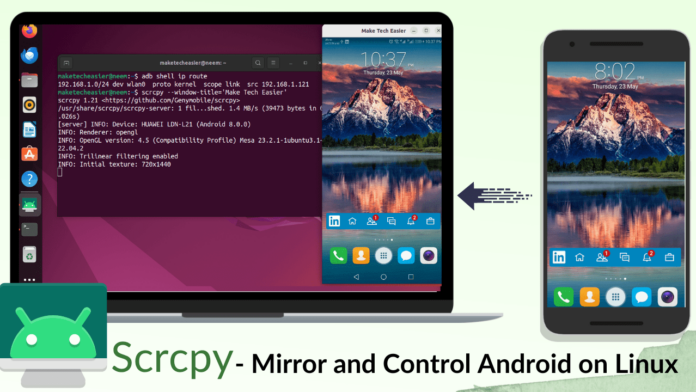Scrcpy (произносится как Screen Copy ) – это приложение с открытым исходным кодом, которое можно использовать для беспрепятственного управления и зеркалирования вашего устройства Android в Linux. Вы можете подключиться к своему Android-устройству через USB-кабель или по беспроводной сети и управлять им с помощью клавиатуры и мыши. Здесь мы покажем вам, как управлять вашим устройством Android в Linux.
Зачем нужен Scrcpy в Linux
Вы можете подумать, почему из всех приложений для совместного использования экрана и приложений для зеркалирования Android вам нужен Scrcpy в вашей системе Linux? Ответ прост: Scrcpy не требует установки какого-либо приложения на телефон и не требует
Contents
Зачем нужен Scrcpy в Linux
роме того, это легкий и высокопроизводительный инструмент командной строки с открытым исходным кодом, что делает его идеальным для тех, кто хочет зеркалировать и контролировать свое устройство Android в системе Linux, наслаждаясь при этом свободой создания сценариев и настройки.Более того, он позволяет записывать видео и аудио с экрана Android с многочисленными параметрами настройки, такими как битрейт и разрешение, что делает его идеальным для создания обучающих программ или записи игрового процесса.
Примечание. Чтобы использовать Scrcpy, у вас должно быть не менее Андроид версия 5 .
Возможности Scrcpy
Вот некоторые из лучших функций Scrcpy:
- Не требуется подключение к Интернету и учетная запись пользователя.
- Позволяет записывать экран вашего устройства.
- Зеркало Android с высоким качеством (1920×1080 или выше) и низкой задержкой (35–70 мс).
- Поддержка переадресации звука (Android 11 и более поздних версий).
- Позволяет использовать буфер обмена в двух направлениях.
- Поддерживает режимы OpenGL и OTG
- Позволяет отображать Android как веб-камеру.
- Поддержка зеркального отображения камеры (Android 12 и более поздних версий).
- Доступно для Linux, Windows и macOS.
- Имитация физической клавиатуры и мыши.
- Позволяет пользоваться телефоном, когда его экран выключен.
- Позволяет обрезать экран устройства Android во время зеркалирования.
- Поддерживает одновременное зеркалирование нескольких устройств
Scrcpy также имеет множество других интересных функций. Вы можете изучить все эти возможности, экспериментируя с этой утилитой.
Установка Scrcpy в Linux
Перед установкой Scrcpy вам следует установить Возможности Scrcpy="АБР">АБР (Android Debug Bridge) в вашей системе. Для этого выполните одну из следующих команд, в зависимости от вашего дистрибутива:
# Debian-based system sudo apt install adb # Fedora-based system sudo yum install adb # Arch-based system sudo pacman -S android-tools
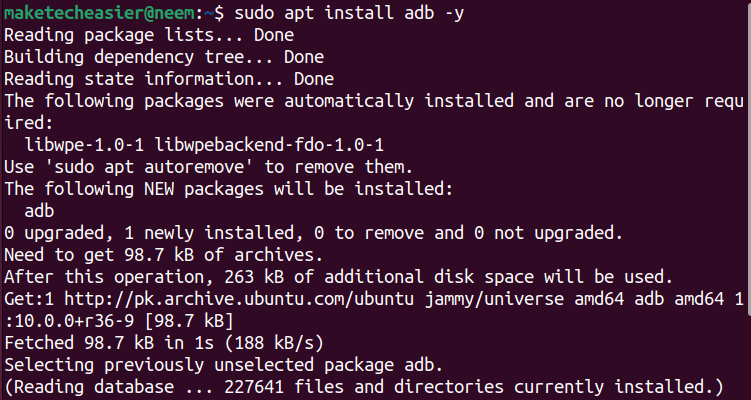
После установки adb установите стабильную версию Scrcpy:
# Debian-based system sudo apt install scrcpy # Fedora-based system sudo dnf copr enable zeno/scrcpy && dnf install scrcpy # Arch-based system sudo pacman -S scrcpy
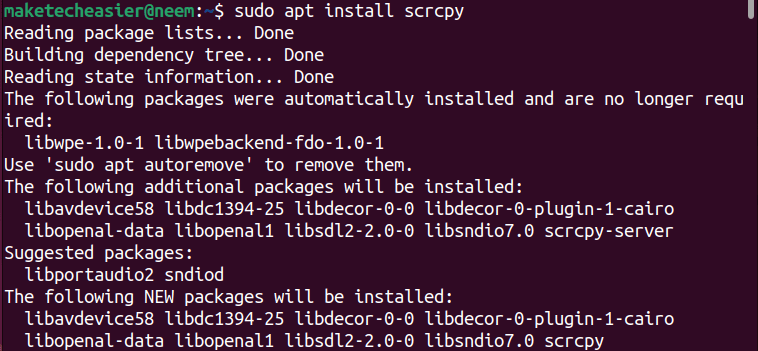
Вы также можете установить стабильную версию Scrcy, используя щелчок :
sudo snap install scrcpy

После успешной установки вы можете проверить его версию с помощью команды scrcpy -v:
scrcpy -v
Установите последнюю версию Scrcpy, чтобы получить больше возможностей
Если вам нужны такие функции, как пересылка звука и зеркалирование камеры, вам необходимо установить последнюю версию Scrcpy (сейчас это версия 2.4).
Для этого вам необходимо установить его через исходный код .
Во-первых, убедитесь, что ваша система имеет все необходимые зависимости:
# Debian-based system sudo apt install ffmpeg libsdl2-2.0-0 adb wget \ gcc git pkg-config meson ninja-build libsdl2-dev \ libavcodec-dev libavdevice-dev libavformat-dev libavutil-dev \ libswresample-dev libusb-1.0-0 libusb-1.0-0-dev
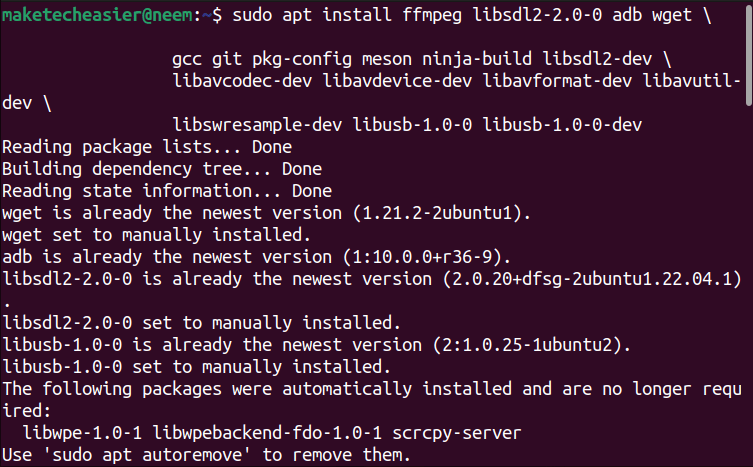
Затем клонируйте репозиторий Scrcpy с помощью команды git clone:
git clone https://github.com/Genymobile/scrcpy
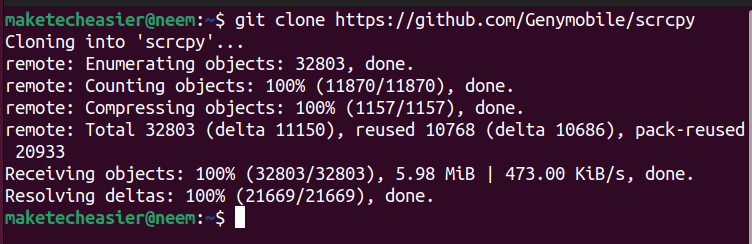
Затем перейдите в его каталог и запустите сценарий установки Scrcpy:
cd scrcpy ./install_release.sh
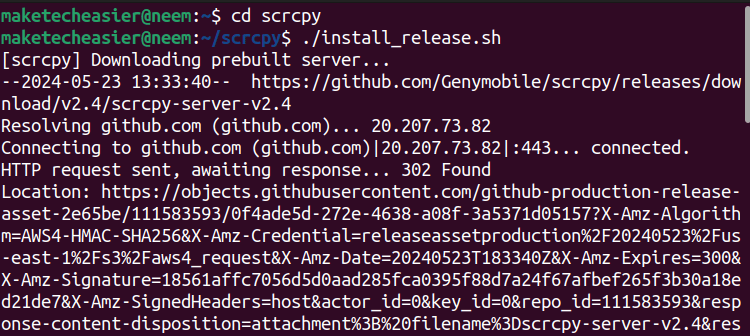
Таким образом, в вашей системе Linux будет установлена последняя версия Scrcpy. Чтобы проверить это, выполните следующую команду:
scrcpy -v
Теперь все готово для подключения к устройству Android через USB или по беспроводной сети.
Подключение к Android через USB-кабель
Для подключения к устройству Android необходимо Установите последнюю версию Scrcpy, чтобы получить больше возможностейразработчика и отладка по USB.
Для этого перейдите в Настройки ->Система вашего устройства:
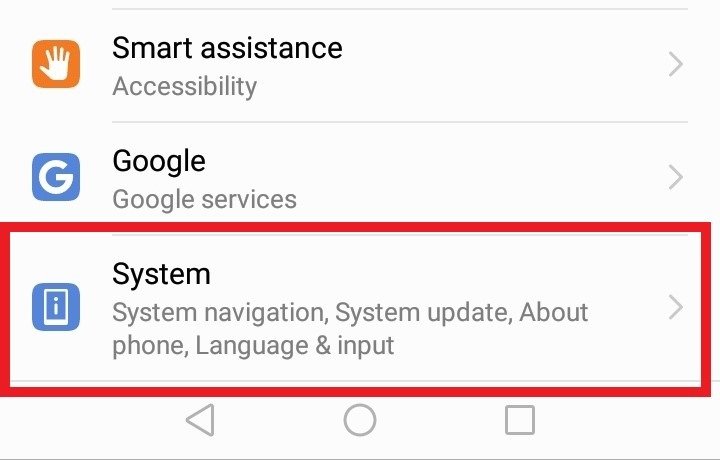
Откройте раздел О телефоне и нажмите Номер сборки несколько раз, пока не появится сообщение «Вы разработчик»:
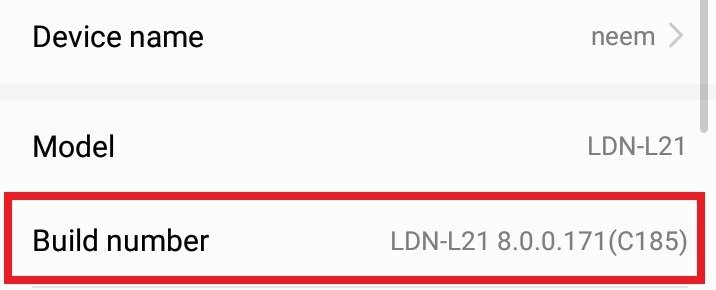
Затем вернитесь к настройкам Системы, и здесь вы сможете увидеть Параметры разработчика. В Параметры разработчика включите параметр Отладка по USB :
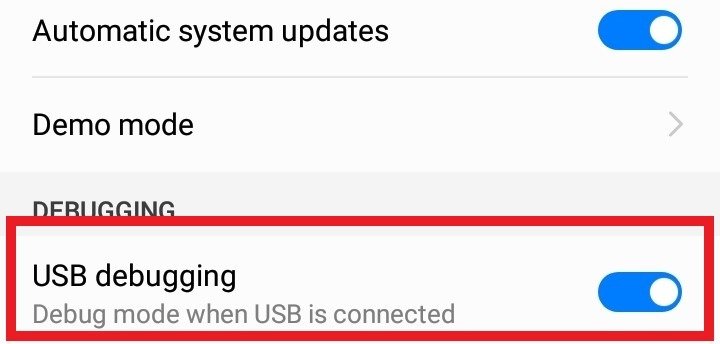
После включения опции Отладка по USB вы получите сообщение с подтверждением вашего выбора. Здесь нажмите кнопку ОК :
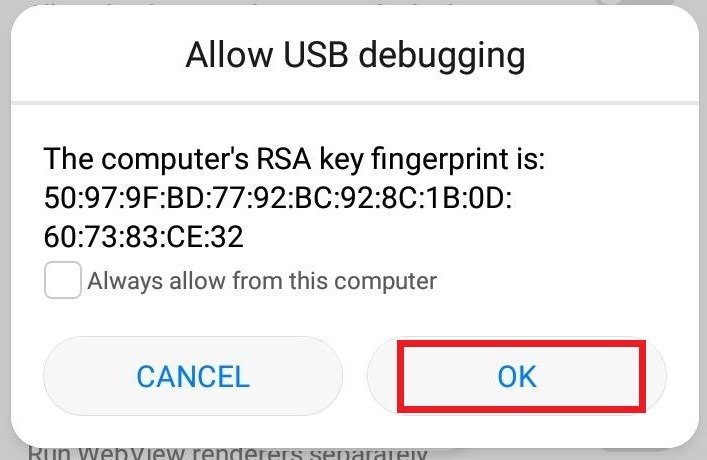
Теперь подключите телефон к системе Linux с помощью USB-кабеля. После этого вы увидите уведомление о режиме отладки USB на вашем Android.
Затем откройте терминал в вашей системе Linux и выполните команду scrcpyдля зеркалирования вашего устройства:
scrcpy
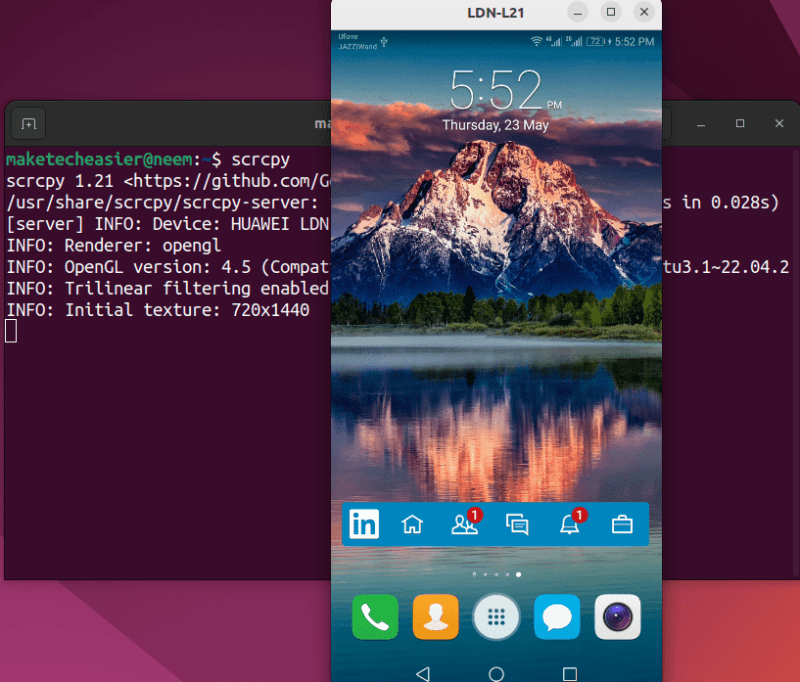
Примечательно, что вы можете видеть зеркальное отображение Android в своей системе.
Чтобы отключить телефон, просто нажмите клавиши Ctrl+ C.
Подключение к Android через беспроводное соединение
Вы также можете подключить свое Android-устройство по беспроводной сети. Сначала подключите свой телефон к Linux через USB-кабель и выполните следующую команду adb, чтобы увидеть, что Linux распознает ваше устройство Android:
adb devices
Узнайте IP-адрес вашего Android:
adb shell ip route
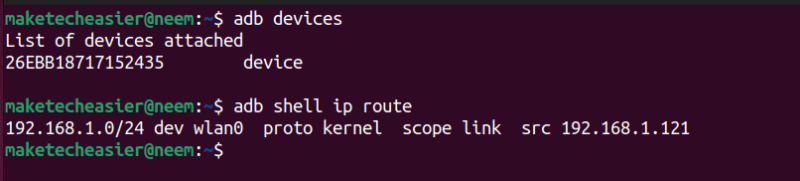
Имейте в виду : ваши Linux и Android должны быть подключены
Подключение к Android через USB-кабель
также можете проверить IP-адрес своего телефона, перейдя в раздел Настройки ->Беспроводная сеть ->Wi-Fi. и нажмите кнопку Настроить :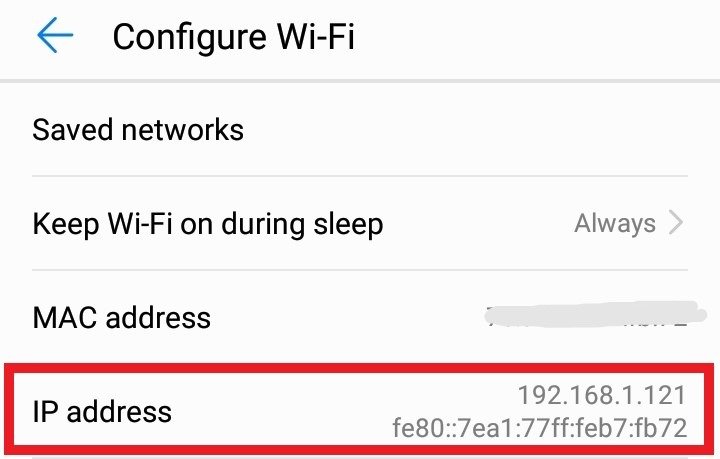
Узнав IP-адрес вашего телефона, вам необходимо настроить порт для TCP/IP-соединения. Например, я установил значение 5000:
adb tcpip 5000
Примечание. Вы можете настроить любой неназначенный порт.
Теперь отсоедините телефон от USB-кабеля. Затем подключите телефон к системе Linux, используя его IP-адрес и указанный порт TCP/IP через сеть:
sudo adb connect 192.168.1.121:5000
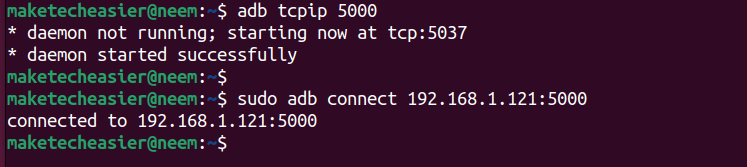
Если у вас несколько устройств, вы можете использовать серийный номер вашего Android для подключения к нему по сети:
scrcpy -S <serial-number>
Наконец, выполните команду scrcpyдля управления и зеркалирования вашего Android:
scrcpy
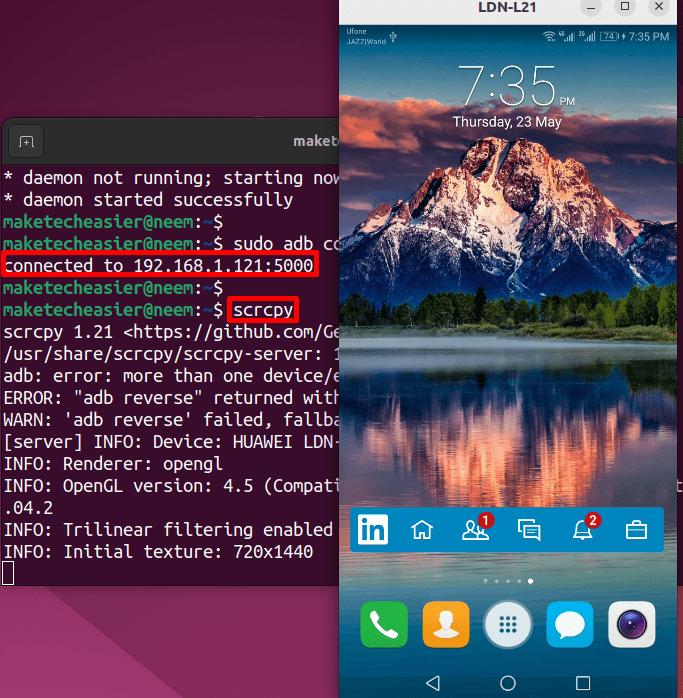 <
<Как упоминалось ранее, вы можете отключить это соединение, нажав клавиши Ctrl+ C.
Примеры использования Scrcpy
Давайте рассмотрим несколько примеров команды Scrcpy, чтобы понять, как она работает.
Изменить заголовок окна
Вы можете изменить заголовок окна, отображающего ваш Android, используя флаг --window-titleв команде scrcpy:
scrcpy --window-title=‘Make Tech Easier'
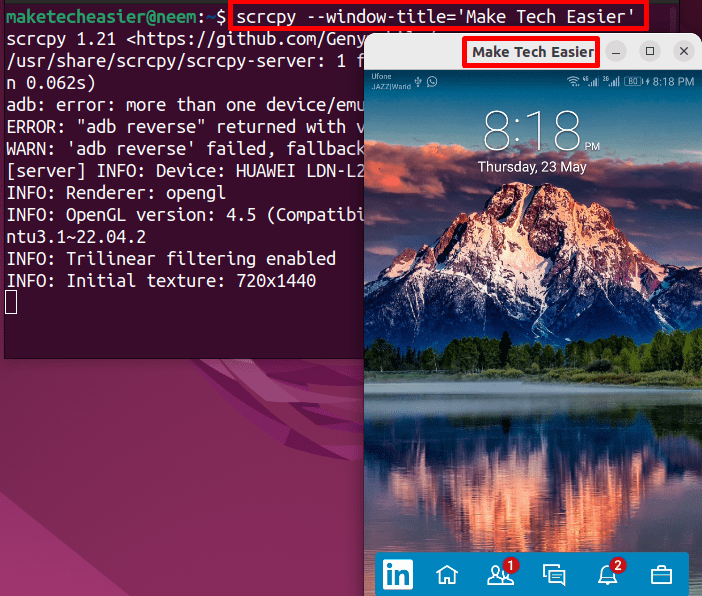
Запись экрана Android
Вы можете записать экран вашего Android, используя флаг -rили --record. Например, вы можете записать экран своего устройства и сохранить его в новом файле с именем «maketecheasier.mp4»:
scrcpy --record maketecheasier.mp4
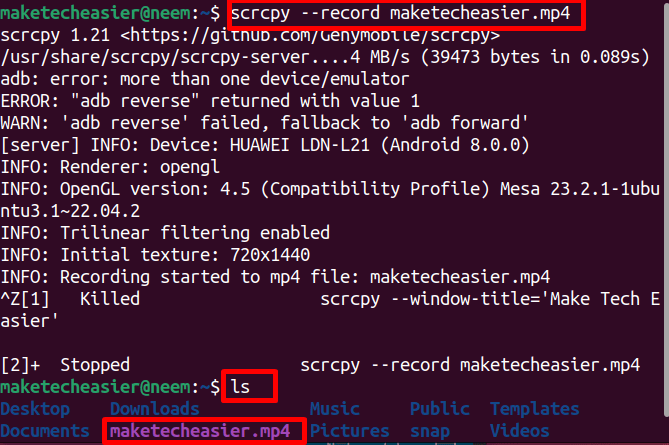
Вы также можете объединить флаг -rс флагом -N, что означает отсутствие отображения. Таким образом, ваш экран Android не будет отображаться в Linux. Однако весь экран все равно будет записан в файл:
scrcpy -Nr MTE.mp4
Настроить экран окна
Кроме того, вы можете установить максимальный размер (ширину и высоту) вашего окна с помощью параметра -mили --max-size:
scrcpy -m 950
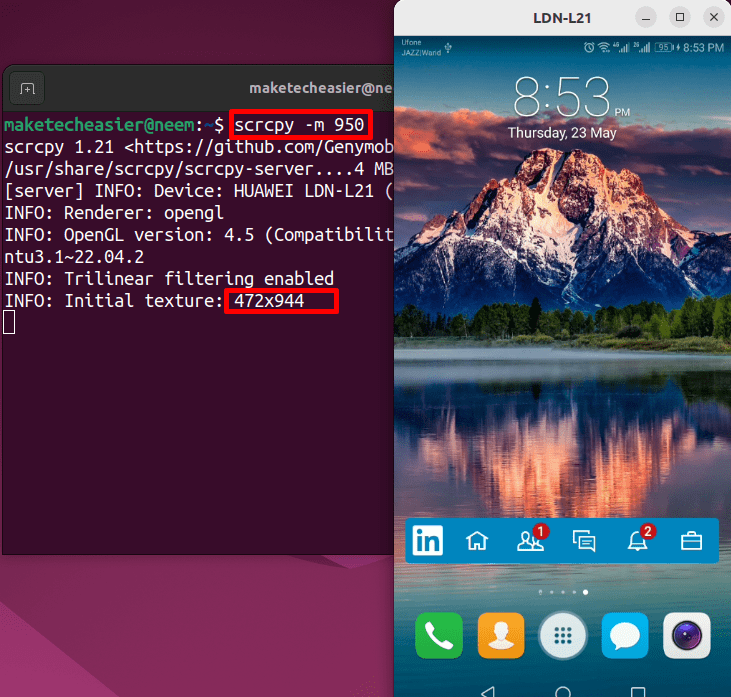
Вы даже можете ограничить зеркало режимом только для чтения, используя флаг -nили --no-control. Таким образом, вы сможете просматривать экран Android только в Linux:
scrcpy --no-control
Кроме того, вы можете ограничить частоту кадров захвата экрана, используя флаг --max-fpsв команде Scrcpy:
scrcpy --max-fps=50
Scrcpy также предлагает флаг --show-touches, который позволяет вам видеть физические прикосновения к устройству в реальном времени на вашем Linux:
scrcpy --show-touches
Вы можете использовать флаг -Sкоманды Scrcpy, чтобы заблокировать ваше устройство и по-прежнему иметь возможность управлять им. Этот флаг помогает экономить энергию вашего Android:
scrcpy -S
Наконец, вы можете использовать флаг --rotation, чтобы установить начальный поворот дисплея. Значение по умолчанию – 0. Однако возможными значениями являются 0, 1, 2 и 3, причем каждое значение добавляет 90 градусов поворота против часовой стрелки:
scrcpy --rotation=3
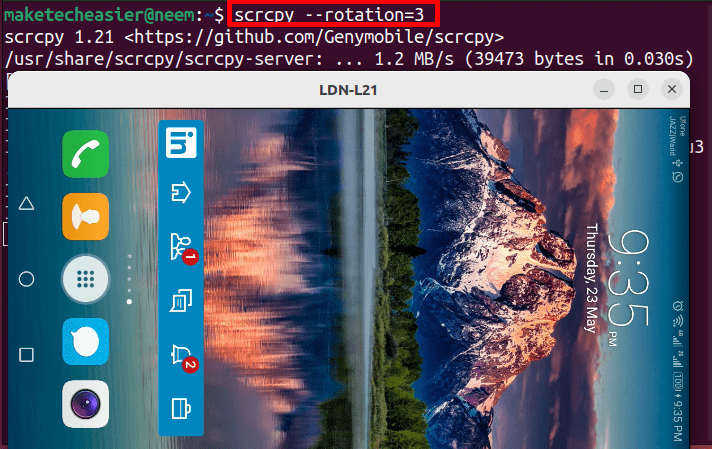
Scrcpy предлагает множество другие полезные опции , вам необходимо их изучить и опробовать.
Удаление Scrcpy из Linux
Вы можете выполнить любую из следующих команд, чтобы удалить Scrcpy из вашей системы, в зависимости от метода установки:
# Debian-based system sudo apt remove scrcpy # Fedora-based system sudo dnf remove scrcpy # Arch-based system sudo pacman -R scrcpy # snap sudo snap remove scrcpy # Latest version via source code sudo ninja -Cbuild-auto uninstall
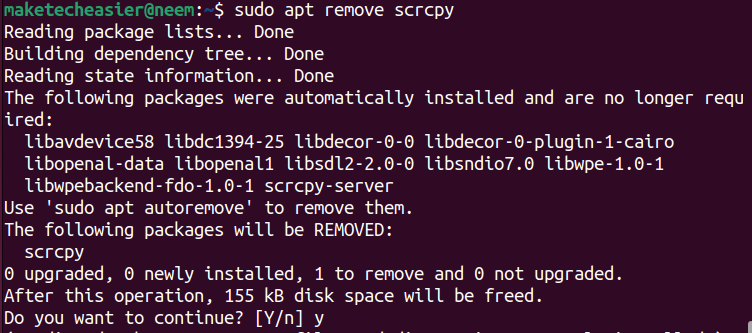
Таким образом, вы успешно удалили Scrcpy из своей системы. Если вам не нравится Scrcpy, вы можете попробовать другие приложения для зеркалирования Android управлять своим устройством из системы Linux.
Изображение предоПримеры использования Scrcpy
я и скриншоты Нимры Чаудри.